Для отключения или удаления ненужных или рекламных расширений в браузерах выберите используемые вами браузеры и следуйте инструкциям.
Internet Explorer
- Откройте Internet Explorer, нажмите кнопку Сервис , а затем выберите пункт Настроить надстройки.
- В списке Отображать выберите Все надстройки и выберите надстройку, которую хотите отключить.
- Нажмите кнопку Отключить, а затем — Закрыть.
- Если надстройку можно удалить, вы увидите кнопку Удалить. Нажмите кнопку Удалить, а затем — Закрыть.
Не все надстройки можно удалить. Некоторые надстройки необходимы для надлежащей работы Internet Explorer и компьютера.
Mozilla Firefox
- Нажмите оранжевую кнопку «Firefox» в левом верхнем углу окна браузера и выберите «Дополнения» из правой колонки меню, чтобы открыть менеджер дополнений вкладку в активном окне браузера.
Если вы используете Windows XP, нажмите на кнопку «Сервис» в строке меню в верхней части окна браузера и выберите «Дополнения». - Нажмите кнопку «Расширения», чтобы просмотреть установленные расширения, добавлять новые функции в Firefox, или нажмите кнопку «Плагины», чтобы просмотреть плагины, которые добавляют совместимости и функциональных возможностей.
- Найдите дополнения, которые хотите отключить и нажмите кнопку «Отключить».
Если хотите удалить расширение полностью, нажмите кнопку «Удалить». - Перезапустите Firefox, чтобы завершить процесс.
Google Chrome
- Нажмите на значок гаечного ключа в правом верхнем углу окна браузера, выберите «Сервис» и выберите «Расширения», чтобы открыть новую вкладку «Параметры».
- Снимите флажок «Включено», чтобы отключить расширение, или нажмите кнопку «Удалить», чтобы удалить его полностью.
- Введите «about:plugins» (без кавычек) в адресной строке браузера Chrome и нажмите Enter, чтобы просмотреть плагины, которые добавляют совместимость и функций, и нажмите кнопку «Отключить» над плагином, который хотите отключить.
- Перезапустите Google Chrome, чтобы завершить процесс.
Opera
- Нажмите на значок Opera («Меню«) в левом верхнем углу окна браузера, выберите «Расширения» и выберите «Управление расширениями«, чтобы открыть новую вкладку «Расширения«.
Как альтернатива — введите «extensions» (без кавычек) в адресной строке браузера Opera и нажмите Enter. - Снимите флажок «Включено», чтобы отключить расширение, или нажмите кнопку «Удалить», чтобы удалить его полностью.
- Введите «plugins» (без кавычек) в адресной строке браузера Opera, чтобы просмотреть плагины, которые добавляют совместимость и функций, и нажмите кнопку «Отключить» под плагином, который хотите отключить.
- Перезапустите Opera, чтобы завершить процесс.
Яндекс.Браузер
-
Нажмите .
-
В описании нужного расширения нажмите Подробнее.
-
Нажмите Удалить.
Если в списке дополнений вдруг нет нужного, то:
-
Откройте в адресной строке браузера страницу browser://extensions
-
Найдите нужное расширение и нажмите Удалить.
 FreeSafety | Помощь по антивирусам Касперского
FreeSafety | Помощь по антивирусам Касперского 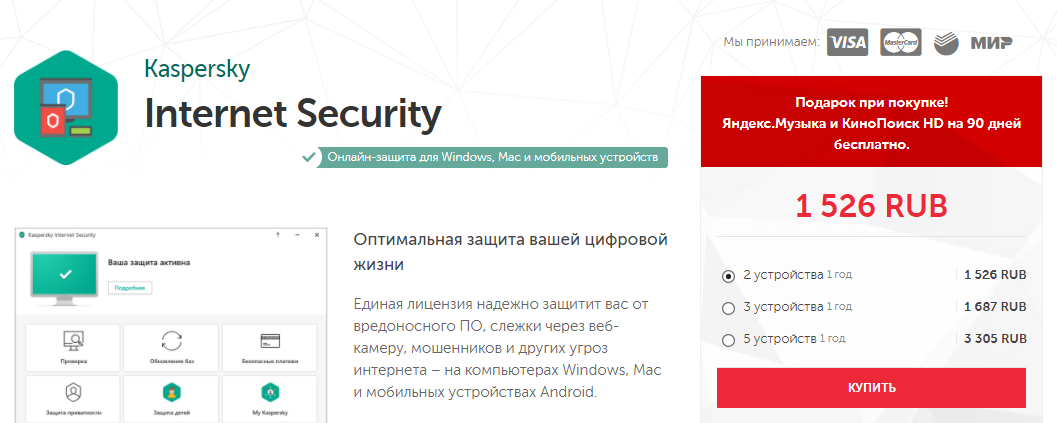
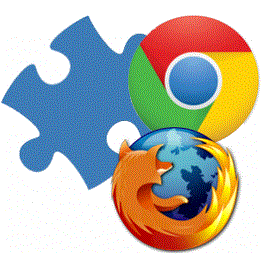
У меня Yandex, как мне это отключить? Пропишите, пожалуйста, такую же инструкцию по отключению для яндекса.
Сейчас накропаю)
Готово!